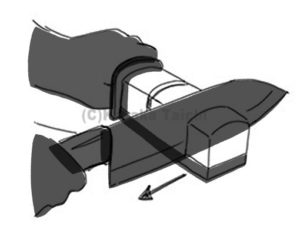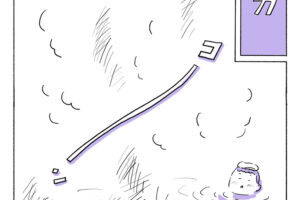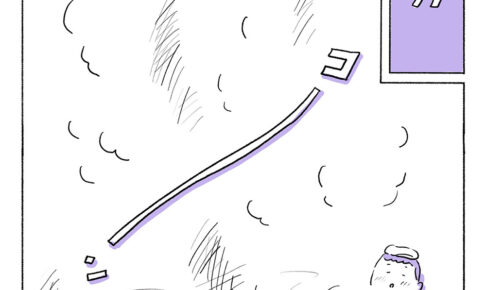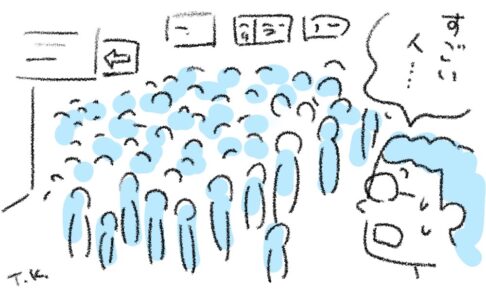スピードが求められますので
「手描き」にこだわったりはしません。
ただ、「手描き風」に見えることにはこだわります。
今回は下書きからフィニッシュまでデジタルで描いています。

明日の午後までに欲しいというオーダーに対して
僕は手描きでやっていて、
画材や質感にこだわりがあるので
1点描くのに1週間はかかります。
というようなことを言ってると、
仕事は来なくなっちゃうわけで。
僕個人的な考え方としては、
アーティストならそれでいいのですが、
イラストレーターならば、そういった
個性につながるこだわり部分は
残しつつスピードアップする工夫をしないと
いけないと思っています。
僕も日々、試行錯誤です。
僕の描く手順としてはこんな感じです。
まず、ラフのラフを描くんです。
ここだけは直感で描くので、紙に鉛筆です。
これが一番スピード早いです。
依頼サイズの枠線をA4のコピー用紙にプリントし、
その中にザクザク描いていきます。
右下は包丁を研ぐ絵なのですが
角度に悩んでいます。
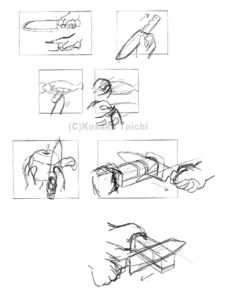
これをスキャンして下書きにし、
提出用のラフを仕上げます。
清書を見据えてそこそこキレイめに。
線を絞っておきます。
ここからはもうデジタルです。
色はグレー、効果は乗算で描いています。
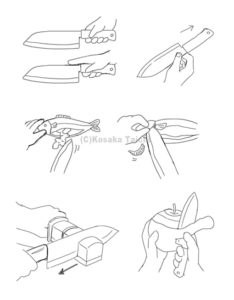
デジタルだと、消したりやり直したり、
下書きを透かしたり、本当に便利です。
僕はもう、パソコンがないと描けませんから笑
包丁研ぎイラストにフォーカスして
清書していきます。
ソフトはPhotoshopです。

今回は、主線無しの色ベタイラストなので、
線画のトレースはしません。
新しいレイヤーを作って、下書きを透かしながら
重ならないように色を塗っていきます。
僕はデータを軽くするために全ての作業をモノクロでやります。
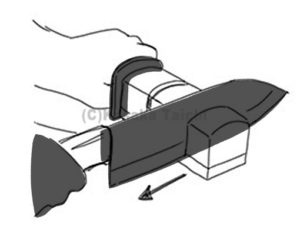
またまた新しいレイヤーに塗っていきます。
これで塗り残しがなくなりました。
絵を描くというよりは、
色パーツを作っているという感覚です。

透かしていた全てのレイヤーを不透明にして
塗り残し部分がないことを確認します。
こんな感じです。

下書きのレイヤーを削除します。
これで、Photoshopの作業は終わりです。

仕上げは保存したデータをIllustratorで開いて
ライブトレース。
拡張したオブジェクトに色を放り込んでいけば
完成となります。
この作業をまとめてやれば、一気に下のように
出来上がります。
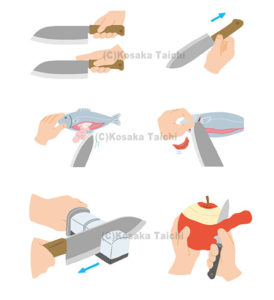
画像で納品するときはこれを個々に
CMYK/原寸350dpiで書き出し。
ベクターで納品するときは、
イラストレーションごとにグループ化して
このままデータ送信します。
フリーハンドで描いていることと、
ブラシ効果で線自体をビビらせているので
デジタルだけど「手描き風」になっています。
僕は色々やってこれに行き着いたんやけど、
他の人のも見てみたいな〜。
もっと効率よくやってる人もいるんだろうな。
このイラストレーションは
この本のシリーズに掲載していただいております。